아이폰/아이패드에서 유튜브 영상 빠르고 쉽게 다운받기
단축어 설명
해당 단축어는 yt-dlp라는 오픈소스 소프트웨어를 이용해서 아이폰에 유튜브 영상을 쉽고 빠르게 다운받는 단축어입니다.
(해당 툴이 뭔지 궁금하신 분은 위 링크가서 확인해보세요!)
영상은 최대 1080p mp4로, 음악은 최고 음질 mp3로, 자막은 vtt 포맷으로 다운로드됩니다.
다운이 끝난뒤 nplayer 앱으로 다운된 영상을 이동시켜주는 기능도 포함되어 있어요.
또, 단축어 실행시 yt-dlp 패키지를 자동으로 업데이트하기에, 한번 설정해놓으면 업데이트도 알아서 해줍니다.
준비물
우선 이 앱은 a-shell mini라는 앱을 필요로 합니다.
앱스토어에서 해당 앱을 다운받아주세요.
또, 다운받은 영상을 재생하기 위해서 nplayer 앱도 필요해요.
유료긴 한데, 아이폰이나 아이패드에서 동영상 재생하기에 이만한 앱이 없기에 그냥 이번 기회에 지르시는거 추천드립니다!
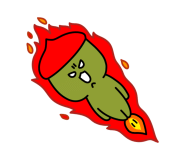
그리고 아래 단축어 3개를 일단 받아주세요.
모두 제가 직접 만든 단축어입니다 :)
설치 방법
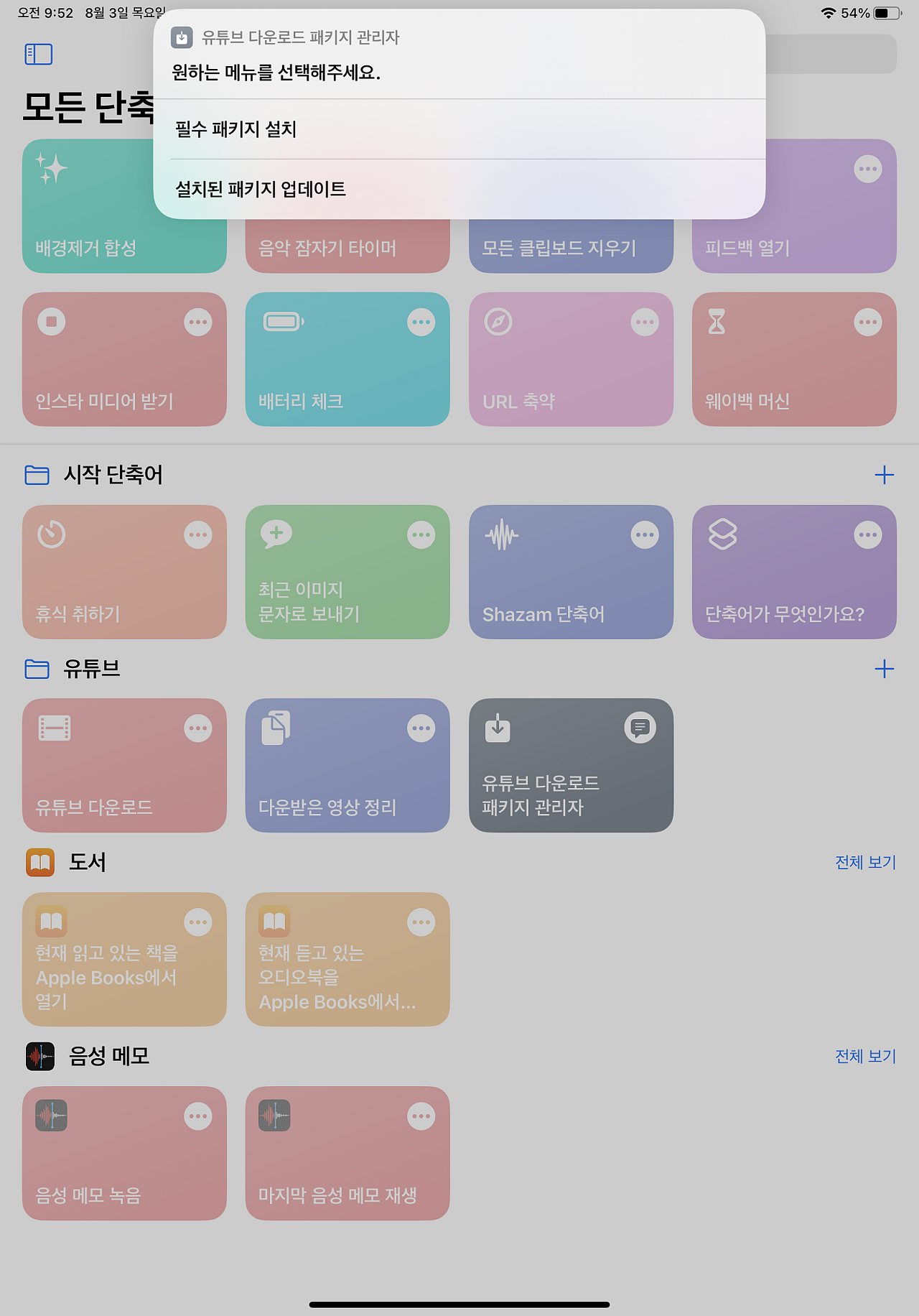
우선 유튜브 다운로드 패키지 관리자 단축어를 실행해주세요.
이후, 설치된 패키지 업데이트를 클릭한뒤, 파이썬 패키지를 클릭해주세요.
뭔가 복잡한 화면이 나올텐데, 화면이 멈출때까지 기다려줍시다.
다음으로 유튜브 다운로드 패키지 관리자 단축어를 다시 실행한뒤, 필수 패키지 설치를 클릭해주세요.
이것도 마찬가지로 화면이 완전히 멈출 때까지 기다리시면 됩니다.
이제, nplayer 앱에서 폴더를 만들어줘야해요.
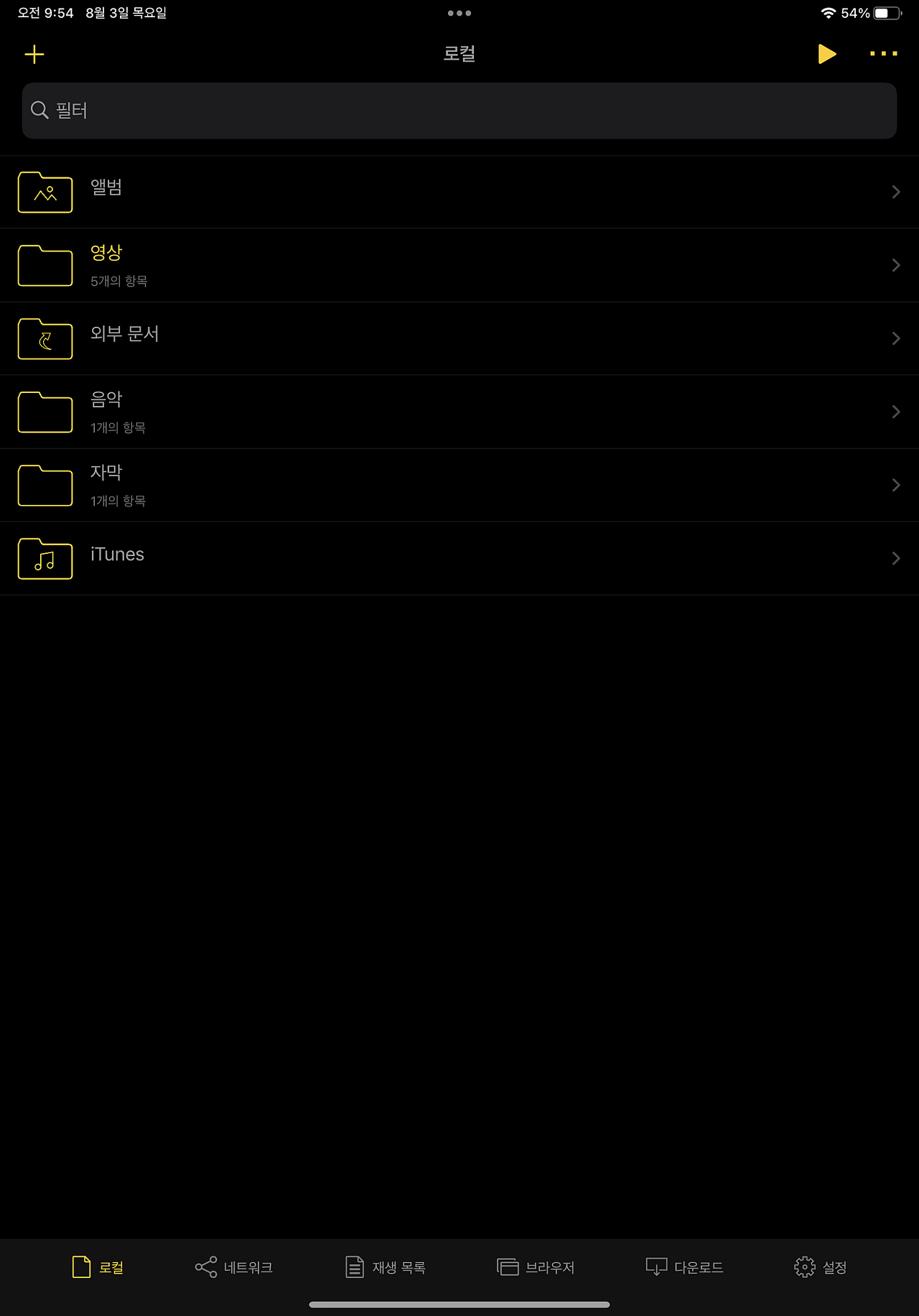
엔플레이어 앱에서 영상, 음악, 자막 폴더 3개를 만들어주세요.
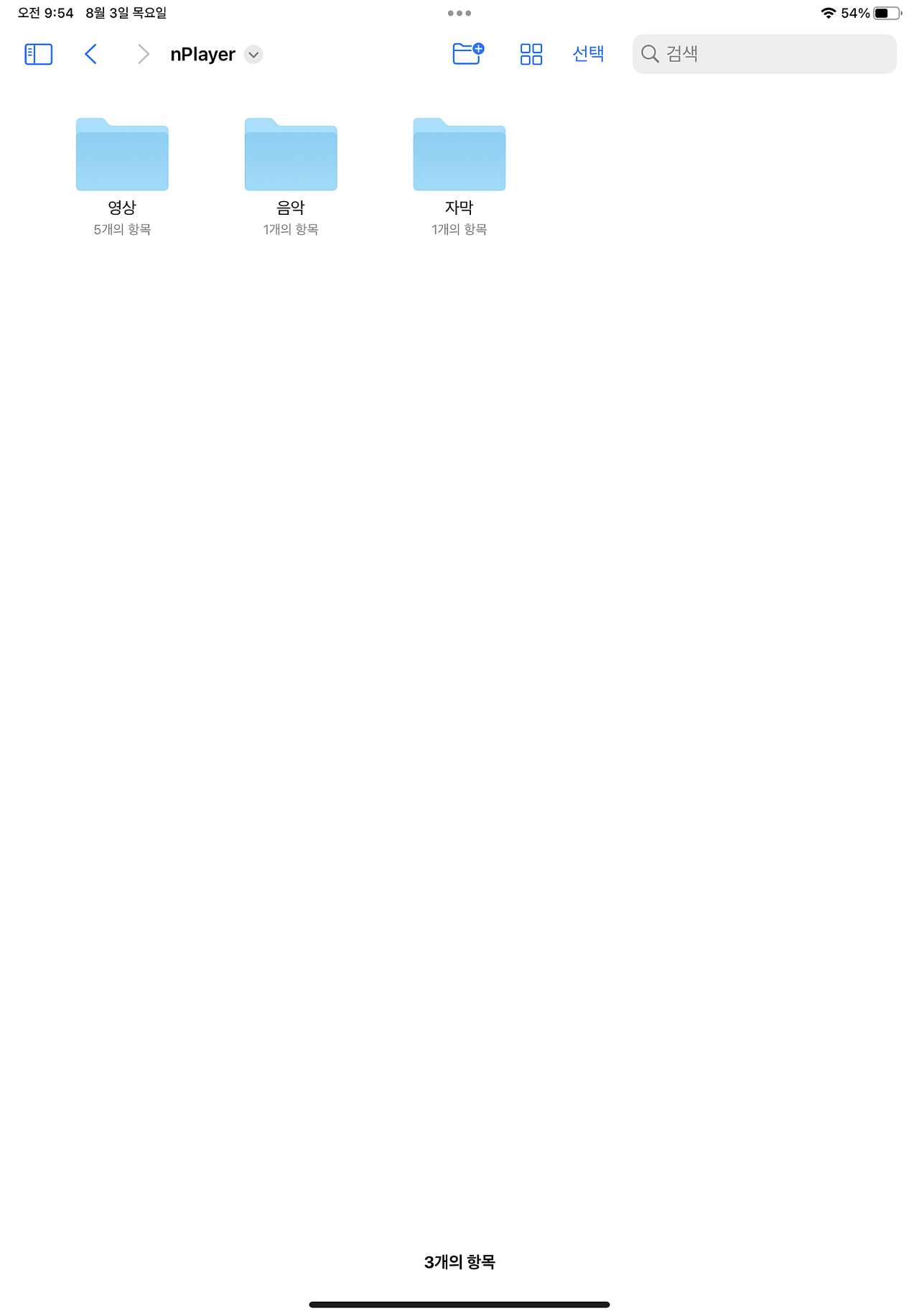
파일 앱-나의 iPad/iPhone-nPlayer에 이렇게 나오게요!
이후, nplayer 설정에서
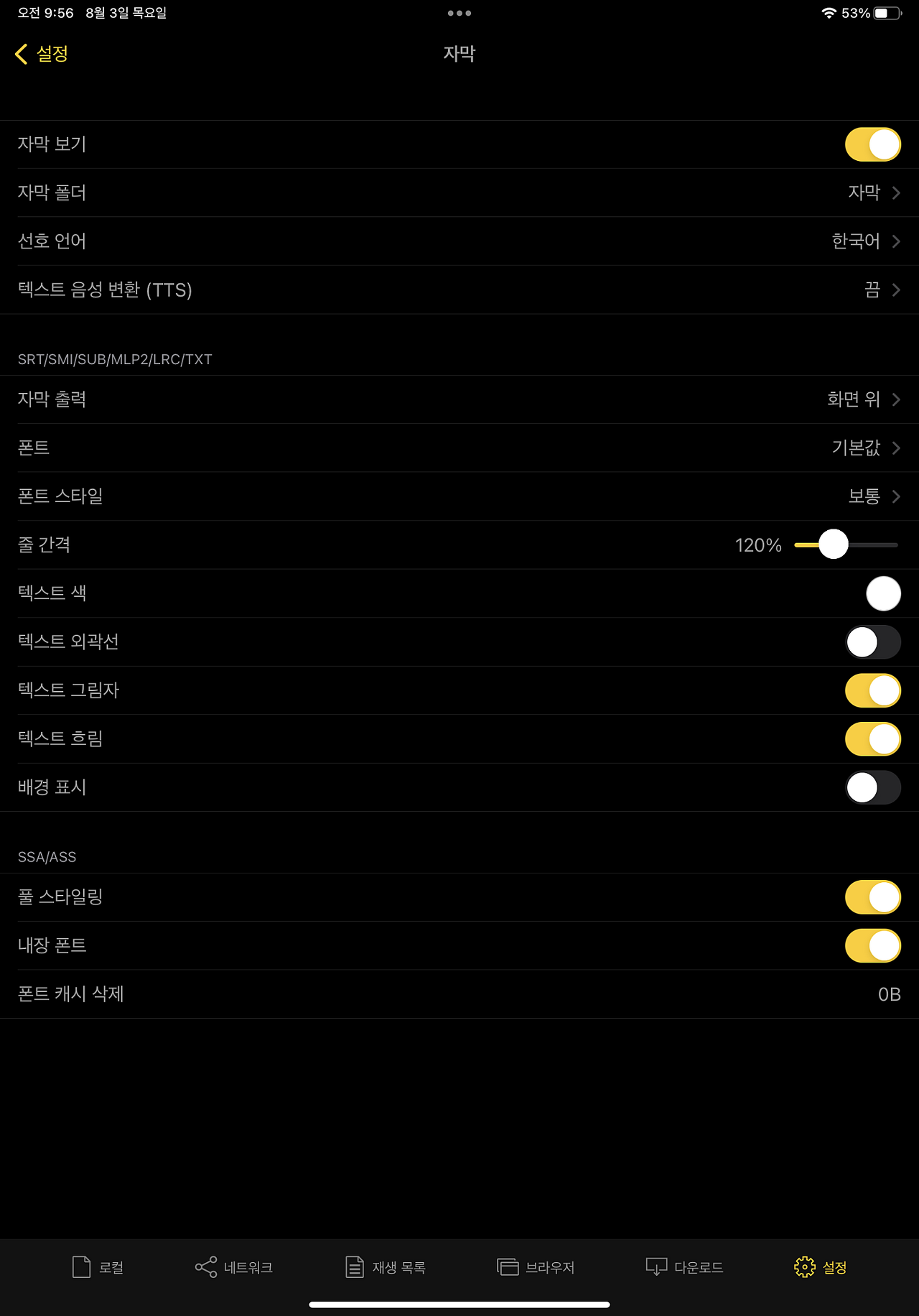
자막 메뉴-자막 폴더를 방금 만든 자막 폴더로 지정해줍니다.
추가 설정
일부 분들은 다운받은 영상 정리 단축어가 작동하지 않을 수도 있습니다.
폴더 지정이 잘 안되어서 그런것인데, 이 경우 단축어 앱에서 폴더 지정을 다시 해줘야 해요.
다운받은 영상 정리 단축어 옆의 …버튼을 클릭해서 단축어 코드 편집 화면으로 들어줍니다.
이후, 아래 3개의 항목을 아까 만들어놓았던 nplayer 앱 안의 폴더 3개로 다시 매핑해주면 됩니다.
영상 -> 나의 iPad/iPhone-nPlayer-영상
음악 -> 나의 iPad/iPhone-nPlayer-음악
자막 -> 나의 iPad/iPhone-nPlayer-자막
이렇게요.
혹시 매핑을 어떻게 하는지 모르는 분들을 위해서 간단히 설명드리자면, 편집하고자 하는 항목을 클릭해주면 파일 선택기 창이 나올거에요. 여기에서 본인이 원하는 폴더로 이동해서 열기 누르면 됩니다.
사용방법
위 영상처럼, 유튜브 앱에서 공유버튼을 눌러서 유튜브 다운로드 메뉴를 클릭해주면 됩니다!
이후 엔플레이어 앱에 다운받은 영상들이 들어와있을거에요.
이상입니다!
출처 아사모